6 meilleures méthodes pour partager des vidéos YouTube depuis n'importe quel appareil
Publié: 2022-02-13Voulez-vous partager des vidéos YouTube depuis n'importe quel appareil ?
Alors cet article est le bon choix pour vous. Parcourez cet article une fois, puis vous pourrez partager vos vidéos YouTube souhaitées de 6 façons à partir de n'importe lequel de vos appareils comme Android, iOS et un ordinateur (Windows/Mac/Linux).
Table des matières
6 meilleures méthodes pour partager des vidéos YouTube
Vous pouvez facilement partager des vidéos YouTube à partir de n'importe quel appareil, par exemple en utilisant un ordinateur (Windows/Mac/Linux), Android et iOS de 6 façons. Pour plus de détails, passez simplement par ce qui suit :
- Partager les vidéos YouTube depuis votre ordinateur (Windows/Mac/Linux) en :
- Utilisation de l'icône d'option de partage visible en haut à droite de YouTube Video Player.
- Utilisation de l'icône d'option de partage présente juste en dessous du lecteur vidéo YouTube.
- Cliquez avec le bouton droit de la souris sur le lecteur vidéo YouTube.
- Partage des vidéos YouTube à partir de vos appareils Android et iOS en :
- Utilisation de l'icône d'option de partage visible en haut à droite de YouTube Video Player.
- Utilisation de l'icône d'option de partage présente juste en dessous du lecteur vidéo YouTube.
- Cliquez sur l'icône Plus d'options (icône de symbole à trois points verticaux), visible à droite à côté de votre vidéo.
Vous pourriez aimer : 2 façons de télécharger des vidéos YouTube sur Android (hors ligne et en ligne)
1. Partagez des vidéos YouTube depuis votre ordinateur (Windows/Mac/Linux)
Vous pouvez utiliser votre ordinateur (Windows/Mac/Linux) pour partager vos vidéos YouTube souhaitées sur les réseaux sociaux de 3 manières.
Didacticiel vidéo
Nous avons fourni cet article sous la forme d'un didacticiel vidéo pour la commodité de notre lecteur. Si vous êtes intéressé à lire, vous pouvez ignorer la vidéo et commencer à lire.
1.1 Utilisation de l'icône d'option de partage visible en haut à droite de YouTube Video Player
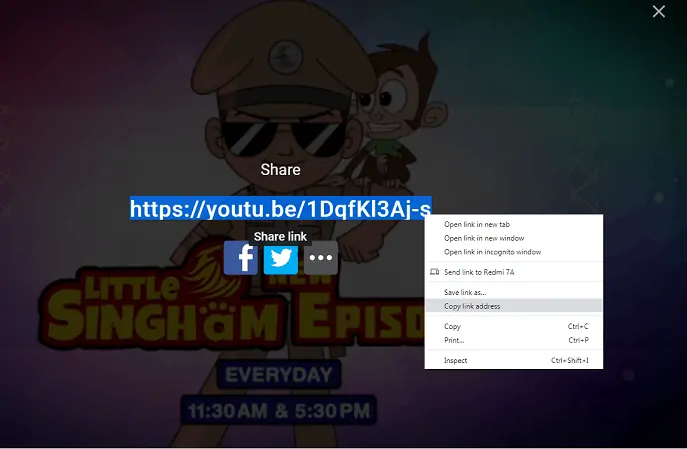
Cette section vous expliquera comment utiliser l'option de partage visible dans le coin supérieur droit du lecteur vidéo YouTube pour partager une vidéo YouTube.
Durée totale : 1 minute
Étape 1 : Ouvrez le site Web de YouTube
Sur votre ordinateur (Windows/Mac/Linux), ouvrez n'importe quel navigateur comme Chrome ou Firefox ou Safari. Et allez sur le site YouTube et connectez-vous.
Étape 2 : Ouvrez votre vidéo
Ensuite, dans la barre de recherche, entrez les mots-clés de la vidéo que vous souhaitez rechercher et appuyez sur le bouton Entrée de votre clavier.
Étape 3 : Afficher la vidéo en mode plein écran
Cliquez ensuite sur la vidéo que vous souhaitez visionner. Ensuite, la vidéo souhaitée commence à jouer. Ensuite, affichez-le en mode plein écran.
Étape 4 : Cliquez sur l'option Partager
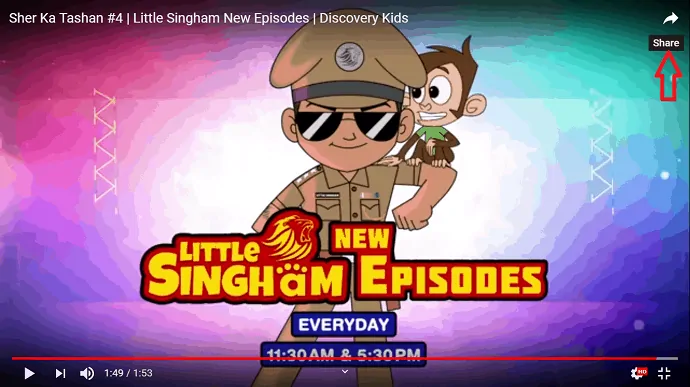
Ensuite, cliquez sur l' icône d'option de partage visible en haut à droite du lecteur vidéo YouTube.
Étape 5 : partagez la vidéo
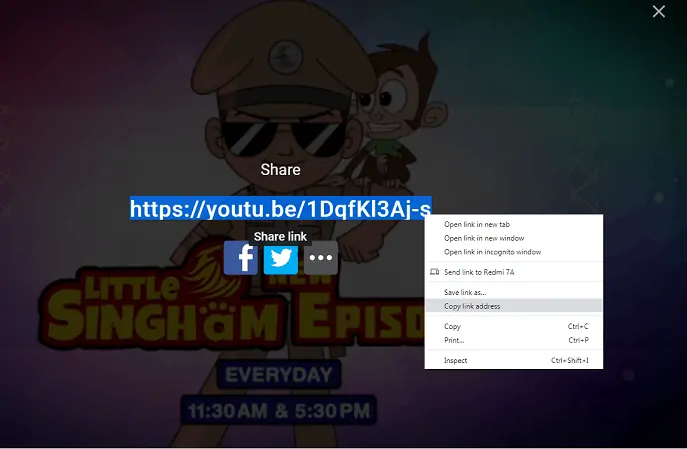
Ensuite, vous pouvez voir les logos Facebook et Twitter. Cliquez sur ces logos pour partager cette vidéo sur vos pages Facebook et Twitter. Ou donner un clic droit sur le lien. Et cliquez sur Copier l'adresse du lien . Ensuite, l'URL de cette vidéo est copiée. Ensuite, vous pouvez coller directement cette adresse de lien sur votre Facebook, Twitter, etc. pour partager cette vidéo.
1.2 Utilisation de l'icône d'option de partage présente juste en dessous du lecteur vidéo YouTube
Étape 1 : Ouvrez un navigateur sur votre ordinateur. Et allez sur le site YouTube et connectez-vous.
Étape 2 : Ensuite, dans la barre de recherche, entrez les mots-clés de la vidéo que vous souhaitez rechercher. Et appuyez sur la touche entrée de votre clavier.
Étape 3 : Ensuite, cliquez sur la vidéo souhaitée. Ensuite ça joue. Cliquez maintenant sur l' icône d'option de partage présente juste en dessous du lecteur vidéo YouTube.
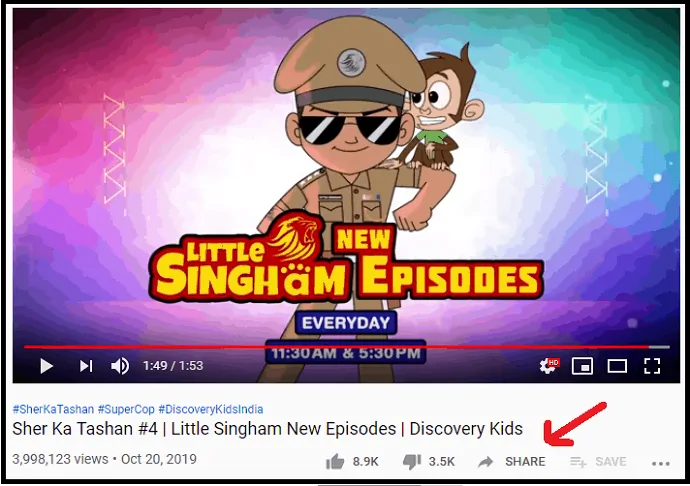
Étape 4 : Ensuite, vous pouvez afficher divers logos de médias sociaux tels que Facebook, Twitter, Tumblr, LinkedIn, etc. Vous pouvez cliquer sur ces logos pour partager cette vidéo.
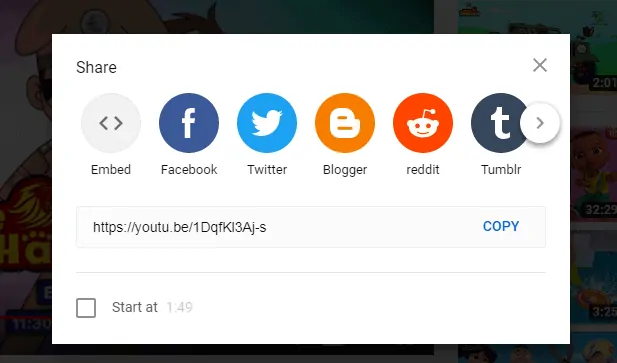
Étape 5 : De plus, si vous souhaitez partager cette vidéo sur votre site Web ou votre blog. Cliquez ensuite sur Intégrer . Ensuite, le code HTML apparaît. Cliquez ensuite sur le bouton COPIER . Ensuite, le code HTML est copié. Ensuite, collez ce code dans le code HTML de votre site Web ou de votre blog. Ensuite, cette vidéo est intégrée à votre site Web ou à votre blog.

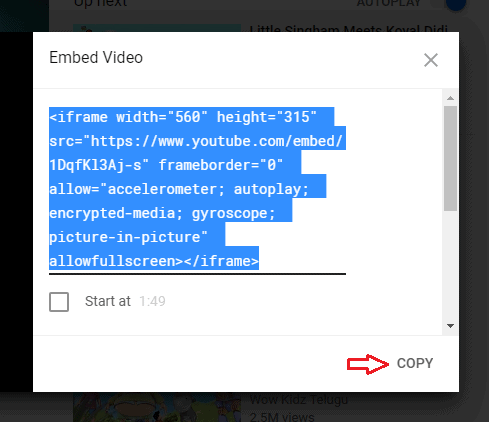
Recommandé : Comment télécharger des vidéos YouTube ? 3 manières que je fais ! !
1.3 Cliquez avec le bouton droit de la souris sur le lecteur vidéo YouTube
Étape 1 : Ouvrez un navigateur sur votre ordinateur. Rendez-vous ensuite sur le site YouTube et connectez-vous.
Étape 2 : Ensuite, au-dessus de la barre de recherche, entrez les mots-clés de votre vidéo que vous souhaitez partager.
Étape 3 : Ensuite, cliquez sur la vidéo souhaitée. Ensuite ça joue.
Étape 4 : Ensuite, faites un clic droit sur la vidéo.
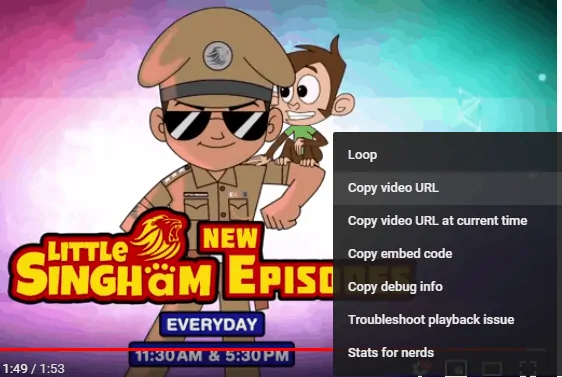
Étape 5 : Ensuite, cliquez sur l' URL de copie de la vidéo . Ensuite, l'URL de cette vidéo est copiée. Ensuite, collez cette URL sur votre Facebook, Twitter et plus encore pour partager cette vidéo. Et vous pouvez également cliquer sur le code d'intégration de copie . Ensuite, le code HTML de cette vidéo est copié. Plus tard, vous pourrez le coller dans le code HTML de votre site Web ou votre blog. Pour que cette vidéo soit intégrée à votre site Web ou à votre blog.
2. Partage des vidéos YouTube à partir de vos appareils Android et iOS
Vous pouvez partager des vidéos YouTube à partir de vos appareils Android et iOS de trois manières.
2.1 Utilisation de l'icône d'option de partage visible en haut à droite de YouTube Video Player
Étape 1 : Ouvrez l'application YouTube sur votre appareil mobile. Et connectez-vous. (Installez l'application YouTube sur votre appareil, si vous ne l'avez pas encore installée).
Étape 2 : Ensuite, entrez les mots-clés de la vidéo que vous souhaitez partager. Appuyez ensuite sur la touche Entrée de votre clavier.
Étape 3 : Ensuite, cliquez sur la vidéo souhaitée. Ensuite, il s'ouvre et joue.
Étape 4 : Ensuite, cliquez sur l' icône d'option de partage visible en haut à droite de YouTube Video Player.
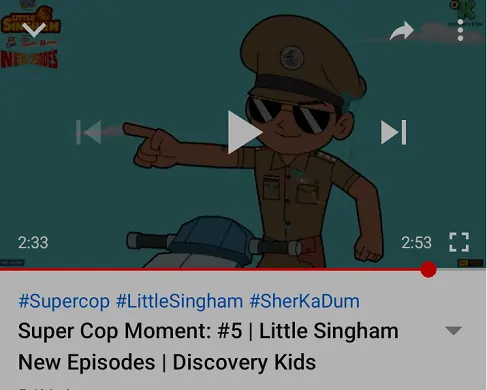
Étape 5 : Ensuite, vous pouvez afficher divers logos de médias sociaux tels que Facebook, WhatsApp, Facebook Messenger, etc. Cliquez ensuite sur le réseau social de votre choix pour partager cette vidéo.
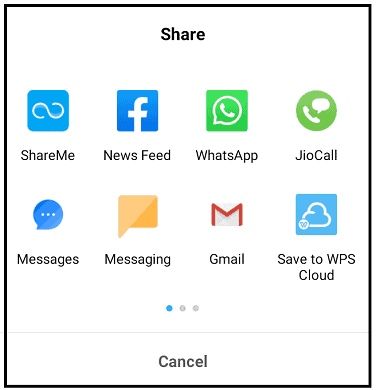
Lisez-le : la fonctionnalité Android YouTube hors ligne permet de regarder des vidéos plus tard
2.2 Utilisation de l'icône d'option de partage présente juste en dessous du lecteur vidéo YouTube
Étape 1 : Ouvrez l'application YouTube sur votre appareil mobile. Et connectez-vous.
Étape 2 : Ensuite, entrez les mots-clés de la vidéo que vous souhaitez partager. Appuyez ensuite sur la touche Entrée de votre clavier.
Étape 3 : Ensuite, cliquez sur la vidéo souhaitée. Ensuite, il s'ouvre et joue.
Étape 4 : Ensuite, cliquez sur l' icône d'option de partage présente juste en dessous du lecteur vidéo YouTube.
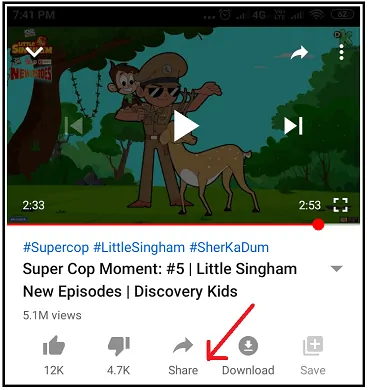
Étape 5 : Ensuite, vous pouvez afficher divers logos de médias sociaux tels que Facebook, WhatsApp, Facebook Messenger, etc. Ensuite, vous pouvez sélectionner les médias sociaux de votre choix pour partager cette vidéo. Ou vous pouvez cliquer sur l'option de copie du lien . Ensuite, l'URL de cette vidéo est copiée. Ensuite, vous pouvez le coller sur n'importe lequel de vos réseaux sociaux pour le partager.
De plus, vous pouvez également cliquer sur l'option Messagerie pour partager l'URL de cette vidéo sous forme de message normal avec vos amis ou d'autres personnes.
2.3 En cliquant sur l'icône Plus d'options (icône de symbole des trois points verticaux), visible à droite à côté de votre vidéo
Étape 1 : Ouvrez l'application YouTube sur votre appareil et connectez-vous.
Étape 2 : Ensuite, dans la barre de recherche, entrez les mots-clés de la vidéo que vous souhaitez partager.
Étape 3 : Ensuite, vous pouvez visionner une série de vidéos liées à ces mots clés.
Étape 4 : Ensuite, cliquez sur l' icône Plus d'options (icône du symbole des trois points verticaux) , visible à droite à côté de la vidéo souhaitée.
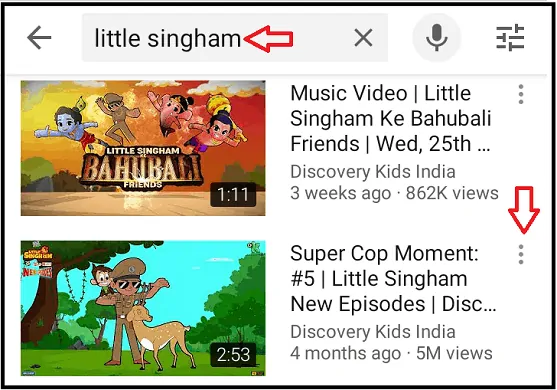
Étape 5 : Ensuite, cliquez sur Partager .
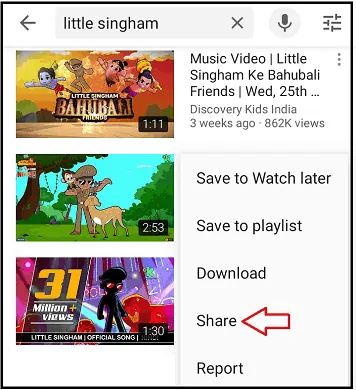
Étape 6 : Ensuite, vous pouvez afficher divers logos de médias sociaux tels que Facebook, WhatsApp, Facebook Messenger, etc. Ensuite, vous pouvez sélectionner les médias sociaux de votre choix pour partager cette vidéo.
Conclusion
Vous avez maintenant vu 6 façons les plus simples de partager votre vidéo YouTube souhaitée sur les réseaux sociaux tels que Facebook, Twitter, Tumblr, etc. De plus, vous pouvez partager vos vidéos YouTube souhaitées à partir de n'importe lequel de vos appareils comme Android, iOS et ordinateur (Windows/Mac/Linux).
- Lire ensuite : Comment compresser des fichiers vidéo pour YouTube, Facebook, Whatsapp
- 3 méthodes pour ajouter ou publier ou télécharger une vidéo sur YouTube
Je vous assure que cet article peut sûrement vous aider à partager vos vidéos YouTube souhaitées en utilisant n'importe lequel de vos appareils. Si vous aimez cet article, partagez-le et suivez whatvwant sur Facebook, Twitter et YouTube pour plus de conseils.
FAQ sur le partage de vidéos YouTube
Comment partager une vidéo sur YouTube ?
Vous pouvez partager vos vidéos YouTube souhaitées de 6 façons en utilisant n'importe lequel de vos appareils. Pour plus de détails, parcourez cet article une fois.
Puis-je partager une vidéo YouTube sur Instagram ?
Oui. Collez simplement l'URL de la vidéo YouTube et partagez-la sur votre Instagram.
Puis-je partager ma vidéo YouTube sur Facebook ?
Oui. Vous pouvez partager votre vidéo YouTube sur votre Facebook de 6 façons en utilisant n'importe lequel de vos appareils. Pour plus de détails, parcourez cet article une fois.
Est-il légal de partager des vidéos YouTube ?
Oui. Si l'icône d'option de partage se trouve en haut à droite du lecteur vidéo YouTube ou en dessous du lecteur vidéo YouTube. Ensuite, vous pouvez partager ces vidéos sans aucune autorisation. Cela signifie que YouTube lui-même aide les téléspectateurs à partager leurs vidéos YouTube souhaitées.
Comment partagez-vous des vidéos YouTube sur Android ?
Vous pouvez facilement partager vos vidéos YouTube souhaitées à partir de votre appareil Android de 3 manières en utilisant l'option de partage et Plus d'icônes d'options. Pour plus de détails, parcourez cet article une fois.
